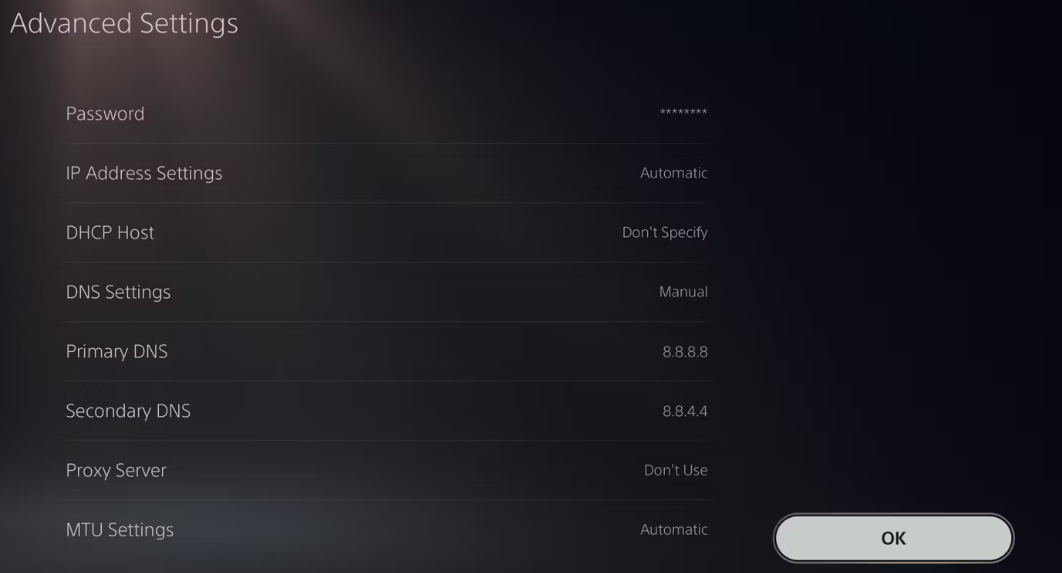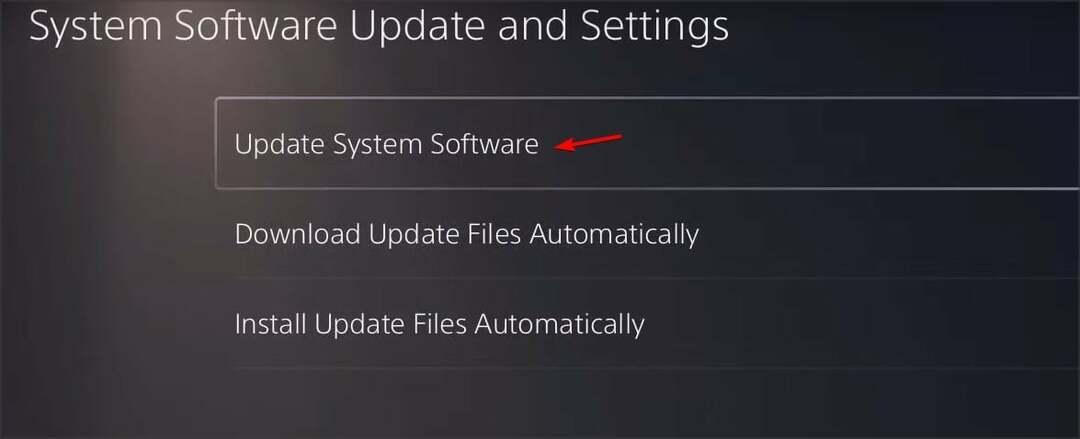ხშირად, DNS არასწორი კონფიგურაცია იწვევს ამ პრობლემას
- PS5 კონსოლს არ შეუძლია წვდომა ონლაინ სერვისებზე ან სათამაშო აქტივობებზე, IP მისამართის ვერ მოპოვების გამო.
- თუ როუტერს ან კონსოლს აქვს პრობლემები, ეს პრობლემა სავარაუდოდ გამოჩნდება.
- კონსოლის DNS პარამეტრების შეცვლა და როუტერის პროგრამული უზრუნველყოფის განახლება სავარაუდო ვარიანტებია.
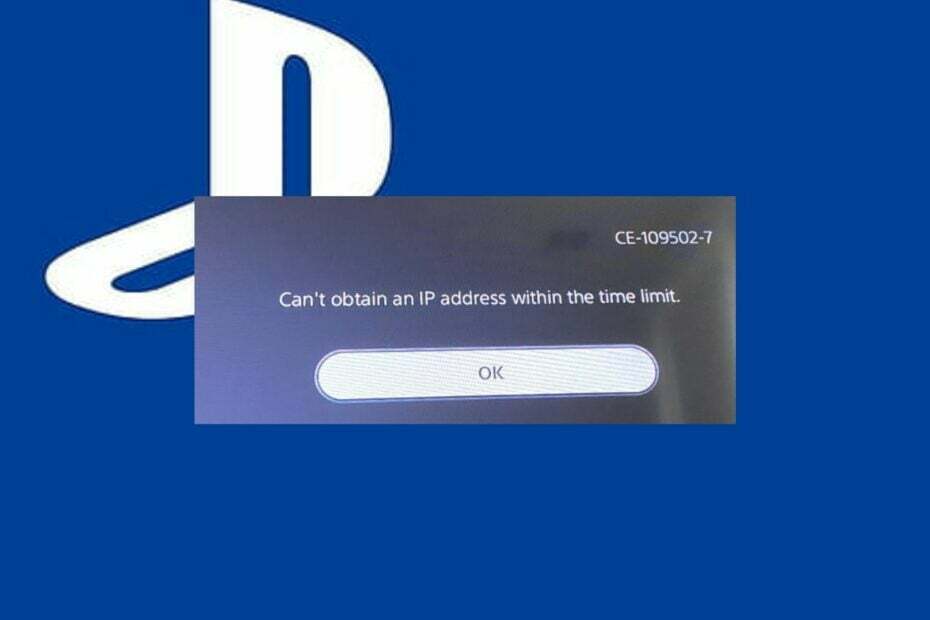
Xდააინსტალირეთ ჩამოტვირთვის ფაილზე დაწკაპუნებით
ეს პროგრამული უზრუნველყოფა გამოასწორებს კომპიუტერის გავრცელებულ შეცდომებს, დაგიცავს ფაილის დაკარგვისგან, მავნე პროგრამებისგან, ტექნიკის უკმარისობისგან და ოპტიმიზებს თქვენს კომპიუტერს მაქსიმალური მუშაობისთვის. მოაგვარეთ კომპიუტერის პრობლემები და წაშალეთ ვირუსები ახლა 3 მარტივი ნაბიჯით:
- ჩამოტვირთეთ Restoro PC Repair Tool რომელიც მოყვება დაპატენტებულ ტექნოლოგიებს (ხელმისაწვდომია პატენტი აქ).
- დააწკაპუნეთ სკანირების დაწყება იპოვონ Windows-ის პრობლემები, რამაც შეიძლება გამოიწვიოს კომპიუტერის პრობლემები.
- დააწკაპუნეთ შეკეთება ყველა პრობლემების გადასაჭრელად, რომლებიც გავლენას ახდენს თქვენი კომპიუტერის უსაფრთხოებასა და შესრულებაზე.
- Restoro ჩამოტვირთულია 0 მკითხველი ამ თვეში.
ბევრი ჩვენი მკითხველი ჩიოდა, რომ უჭირდა მათი PS5 კონსოლი ინტერნეტ კავშირთან დაკავშირებას, როგორიცაა Wi-Fi ან Ethernet ქსელი. ისინი აცხადებენ შეცდომის შესახებ, რომელიც მიუთითებს იმაზე, რომ PS5 კონსოლს არ შეუძლია მიიღოს IP მისამართი დროის ლიმიტში. თუმცა, ამ სტატიაში განხილული იქნება ძირითადი ნაბიჯები პრობლემის გადასაჭრელად.
ალტერნატიულად, ჩვენი მკითხველი შეიძლება დაინტერესდეს ჩვენი სახელმძღვანელოთ როგორ დავაფიქსიროთ CE-112840-6 შეცდომა PS5-ზე.
რატომ ვერ იღებს ჩემი PlayStation IP მისამართს?
რამდენიმე ფაქტორი შეიძლება იყოს პასუხისმგებელი იმის გამო, რომ PlayStation5-მა არ მიიღო IP მისამართი ინტერნეტ კავშირისთვის. ზოგიერთი აღსანიშნავია:
- როუტერის კავშირის პრობლემები – ყველაზე გავრცელებული მიზეზი იმისა, რომ PS5 კონსოლმა ვერ მიიღო IP მისამართი, არის გაუმართავი ან არასტაბილური როუტერი. როუტერის მოძველებულმა პროგრამულმა პროგრამამ შეიძლება გამოიწვიოს თქვენი ქსელის კავშირი ვერ მოხერხდა შეცდომებისა და კომპრომეტირებული კომპონენტების გამო.
- DNS შეცდომა – შეცდომა შეიძლება მოხდეს, თუ კონსოლზე გაშვებული DNS სერვერი არ მუშაობს. ეს შეიძლება იყოს იმის გამო, რომ DNS პარამეტრები არ არის სწორად კონფიგურირებული, რის გამოც PS5 ვერ გადაჭრის IP მისამართს სერვერიდან ან მოთხოვნილი რესურსებიდან.
- პრობლემები PS5 კონსოლის ქსელის პარამეტრებთან დაკავშირებით – შეიძლება შეგექმნათ ინტერნეტთან დაკავშირებული პრობლემები, თუ თქვენი კონსოლის ქსელის კონფიგურაცია ხელს უშლის მის კავშირს ქსელურ მოწყობილობებთან, როგორიცაა მარშრუტიზატორები და Ethernet. აქედან გამომდინარე, იწვევს PS5 გადამისამართების შეცდომააფერხებს მას ნებისმიერი IP მისამართის მოპოვებაში.
ამის მიუხედავად, პრობლემის მოგვარება შეგიძლიათ თქვენი ქსელის მოწყობილობისა და PS5 კონსოლის პრობლემების გადაჭრით.
რა გავაკეთო, თუ ჩემი PlayStation ვერ მიიღებს IP მისამართს?
სანამ ცდილობთ პრობლემების მოგვარების გაფართოებულ ნაბიჯებს, გაიარეთ შემდეგი:
- ხელახლა დააკავშირეთ კონსოლი ქსელურ მოწყობილობასთან.
- გადატვირთეთ PS5 კონსოლი და შეამოწმეთ პრობლემა შენარჩუნებულია თუ არა.
- დენის ციკლი თქვენი როუტერი ან მოდემი.
- შეამოწმეთ როუტერის პროგრამული უზრუნველყოფის განახლებები – როუტერის ხანგრძლივად გამოყენებამ შეიძლება გამოიწვიოს მისი პროგრამული უზრუნველყოფის მოძველება და შეცდომებით დაინფიცირება. შეგიძლიათ წაიკითხოთ ჩვენი სტატია როუტერის Firmware განახლებები მეტი ნაბიჯებისთვის.
თუ შეცდომის მოგვარება არ შეგიძლიათ, გააგრძელეთ შემდეგი გადაწყვეტილებები:
1. შეცვალეთ PS5 კონსოლის DNS პარამეტრები
- გაუშვით PlayStation პარამეტრები დან მთავარი მენიუ.
- Დააკლიკეთ ქსელი ჩამოსაშლელი ფანჯრიდან.
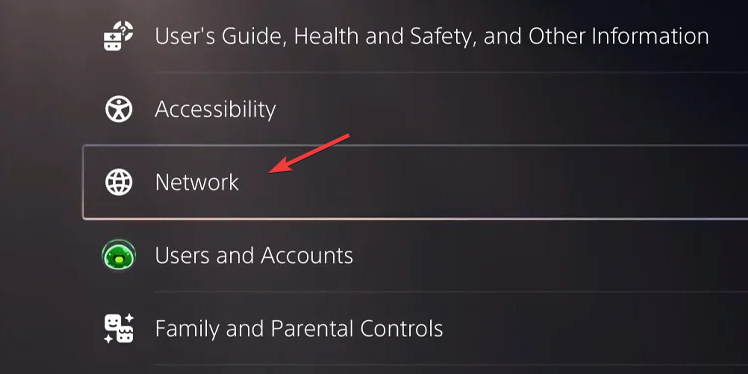
- აირჩიეთ ინტერნეტ კავშირის დაყენება და აირჩიეთ კავშირის ტიპი, როგორიცაა LAN ან Wi-Fi.
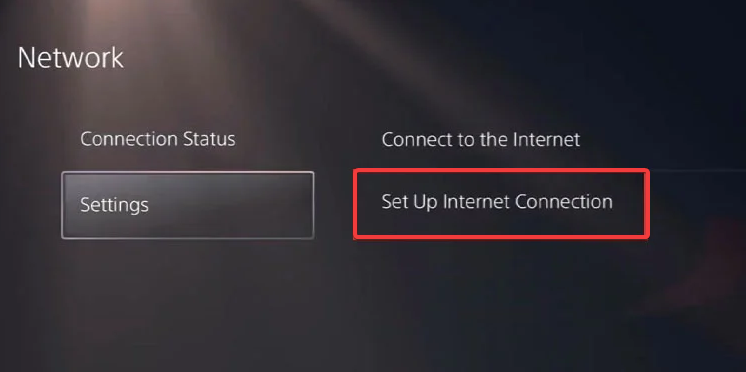
- დააწკაპუნეთ საბაჟო დააჭირეთ და დააყენეთ IP მისამართის ველი რომ Ავტომატური.
- დააწკაპუნეთ არ მიუთითოთ DHCP ჰოსტის სახელი ველი და აირჩიეთ სახელმძღვანელო DNS-ისთვის DNS პარამეტრების ქვეშ.
- ჩაწერეთ შემდეგი DNS მნიშვნელობები:
- ძირითადი DNS: 8.8.8.8
- მეორადი DNS: 8.8.4.4
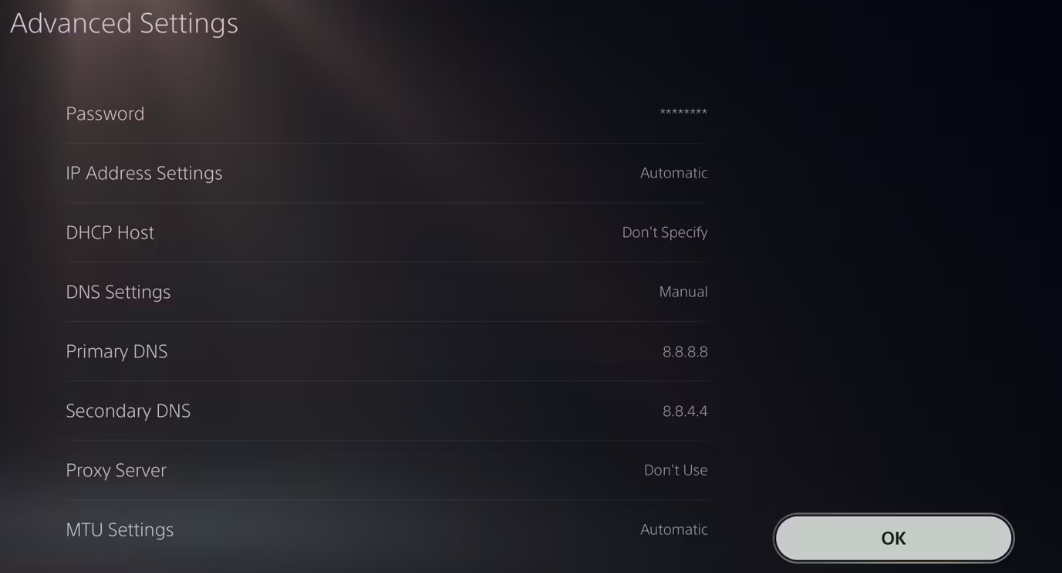
- დააწკაპუნეთ კარგი ღილაკი.
- გადატვირთეთ თქვენი კონსოლი, თუ PS5-ს შეუძლია მიიღოს IP მისამართი და შეუფერხებლად დაკავშირება.
PS5 DNS სერვერის კონფიგურაციის შეცვლა საშუალებას აძლევს მას სწრაფად თარგმნოს ვებ მისამართები და წაიკითხოს IP მისამართები.
2. ჩაატარეთ ქსელის ტესტი PS5 კონსოლზე
- აირჩიეთ პარამეტრები დან კონსოლის საწყისი მენიუ.
- Დააკლიკეთ ქსელი ჩამოსაშლელი ფანჯრიდან, შემდეგ აირჩიეთ კავშირის სტატუსი.
- აირჩიეთ შეამოწმეთ ინტერნეტ კავშირი და დაველოდოთ ტესტის დასრულებას.
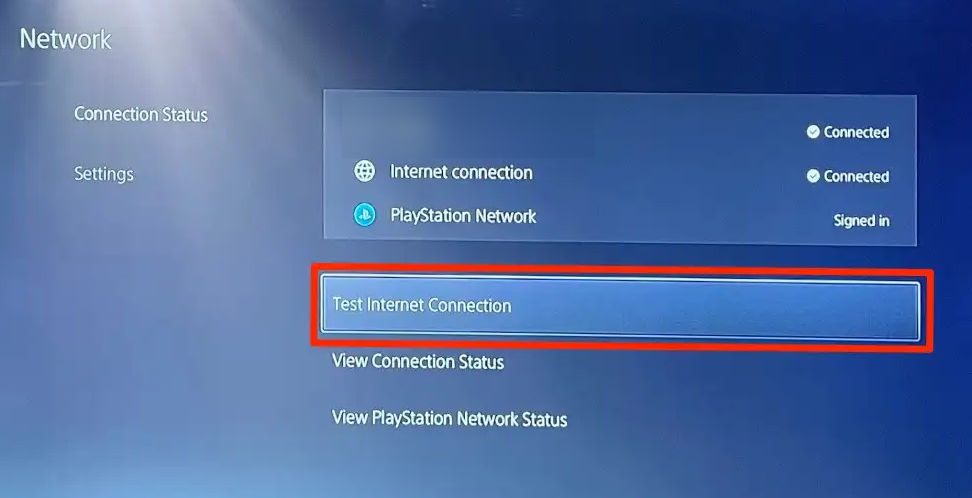
- მიჰყევით ეკრანზე მითითებებს და შეამოწმეთ, შენარჩუნებულია თუ არა IP მისამართის შეცდომა.
- ვერ შედიხართ Playstation ქსელში? აი რა უნდა გააკეთო
- ამ კონტენტის არჩევა ამ დროს შეუძლებელია [PS4 Fix]
- მოხდა შეცდომა PS4-ზე [ქსელში შესვლის გამოსწორება]
- PS5 CE-112840-6 შეცდომა: მისი გამოსწორების 3 სწრაფი და მარტივი გზა
- როგორ გამოვასწოროთ PS4 შეცდომა SU-42118-6 5 მარტივ ნაბიჯში
ინტერნეტ კავშირის ტესტირება მოაგვარებს კომუნიკაციის მოდულებთან დაკავშირებულ საკითხებს, რომლებიც ხელს უშლიან კონსოლს მისამართის მოპოვებაში.
Ჩეკი როგორ შეამოწმოთ ინტერნეტის სიჩქარე უფრო დეტალური ნაბიჯებისთვის.
გარდა ამისა, შეგიძლიათ წაიკითხოთ რა უნდა გააკეთოთ, თუ თქვენ ვერ შედიხარ PlayStation Network-ის ანგარიშში. ასევე, გვაქვს ყოვლისმომცველი სტატია როგორ შევცვალოთ რეგიონი PS4 კონსოლზე.
თუ თქვენ გაქვთ დამატებითი შეკითხვები ან წინადადებები ამასთან დაკავშირებით, გთხოვთ, გამოაგზავნოთ ისინი კომენტარების განყოფილებაში.
ჯერ კიდევ გაქვთ პრობლემები? გაასწორეთ ისინი ამ ხელსაწყოთი:
სპონსორირებული
თუ ზემოხსენებულმა რჩევებმა არ გადაჭრა თქვენი პრობლემა, თქვენს კომპიუტერს შეიძლება ჰქონდეს უფრო ღრმა Windows პრობლემები. Ჩვენ გირჩევთ ამ კომპიუტერის სარემონტო ხელსაწყოს ჩამოტვირთვა (შეფასებულია მშვენივრად TrustPilot.com-ზე), რათა მათ მარტივად მივმართოთ. ინსტალაციის შემდეგ უბრალოდ დააწკაპუნეთ სკანირების დაწყება ღილაკს და შემდეგ დააჭირე შეკეთება ყველა.